- Roblox, üçüncü taraf antivirüs, önbellek ve ağ bağlantısı gibi diğer faktörler nedeniyle kilitleniyor veya ayarların kaydedilmemesi gibi hatalarla karşılaşıyor olabilir.
- Çözümlerden biri, bölgesi ve dili İngilizce olarak ayarlanmış yeni bir kullanıcı hesabı oluşturmaktır.
- Başka bir yöntem, tekrar oynamadan önce oyunun önbelleğini silmektir.
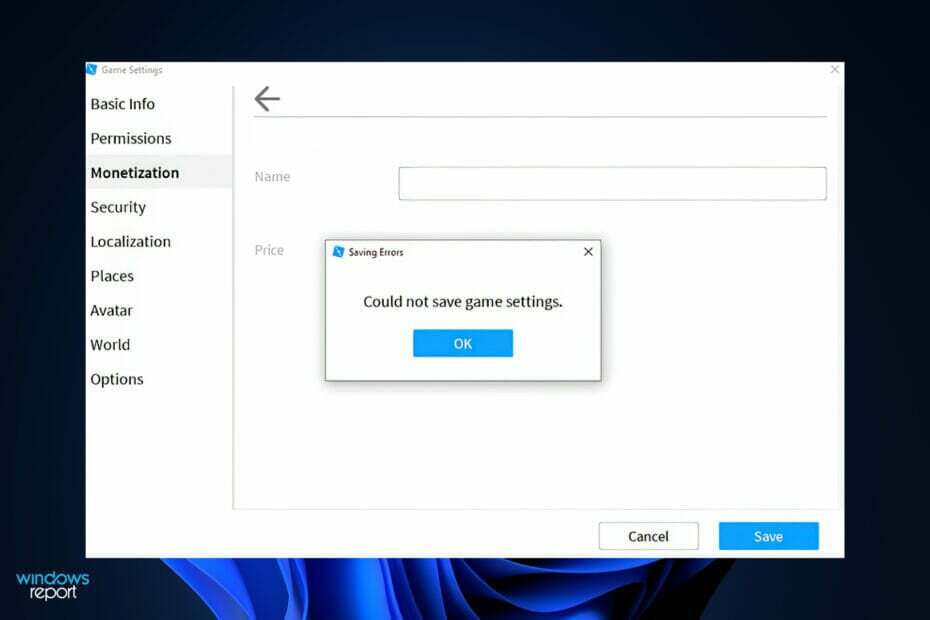
XİNDİR DOSYAYI TIKLAYARAK KURULUM
Bu yazılım, yaygın bilgisayar hatalarını onarır, sizi dosya kaybından, kötü amaçlı yazılımlardan, donanım arızasından korur ve bilgisayarınızı maksimum performans için optimize eder. Şimdi 3 kolay adımda bilgisayar sorunlarını düzeltin ve virüsleri kaldırın:
- Restoro PC Onarım Aracını İndirin Patentli Teknolojilerle birlikte gelen (patent mevcut burada).
- Tıklamak Taramayı Başlat PC sorunlarına neden olabilecek Windows sorunlarını bulmak için.
- Tıklamak Hepsini tamir et bilgisayarınızın güvenliğini ve performansını etkileyen sorunları gidermek için
- Restoro tarafından indirildi 0 okuyucular bu ay
Eğer bir oyuncuysanız, oynamayı sevenler için çeşitli mikro oyunlar sunan bu oyuna muhtemelen aşinasınızdır. Bazen kilitlense veya Roblox ayarlarının kaydedilmemesi gibi hatalarla karşılaşsa da, kullanıcılar hala onu seviyor.
Roblox, farklı geliştiriciler tarafından oluşturulan küçük oyunlar nedeniyle fantastik ve eğlenceli bir çevrimiçi platformdur. Esasen, oyunlar ve maceralarla dolu muhteşem bir sanal ortamın yaratılmasında size yardımcı olur.
Roblox'u Windows Mağazasından indirmek mümkündür ve bir kez yükledikten sonra, dünyanın her yerinden hizmeti kullanan milyonlarca oyuncuya katılabileceksiniz.
Oyunun neden çöktüğünü gördükten hemen sonra, kaydetme sorunlarını çözmek için uygulayabileceğiniz kapsamlı bir çözüm listesinde size yol göstereceğimizden, devam edin.
Roblox neden çöküyor?
Roblox Player uygulaması, çeşitli nedenlerden dolayı kilitleniyor veya ayarların kaydedilmemesi gibi hatalarla karşılaşıyor olabilir. üçüncü taraf antivirüs uygulamaları, Roblox'un önbelleği ve ağ gibi diğer faktörler dahil olmak üzere faktörler bağlantı.
Bunu daha iyi anlamak ve sorunun kaynağını belirlemenize yardımcı olmak için, önce söz konusu sorunun tetiklenmesine neden olabilecek olası nedenlerin listesini gözden geçirelim.
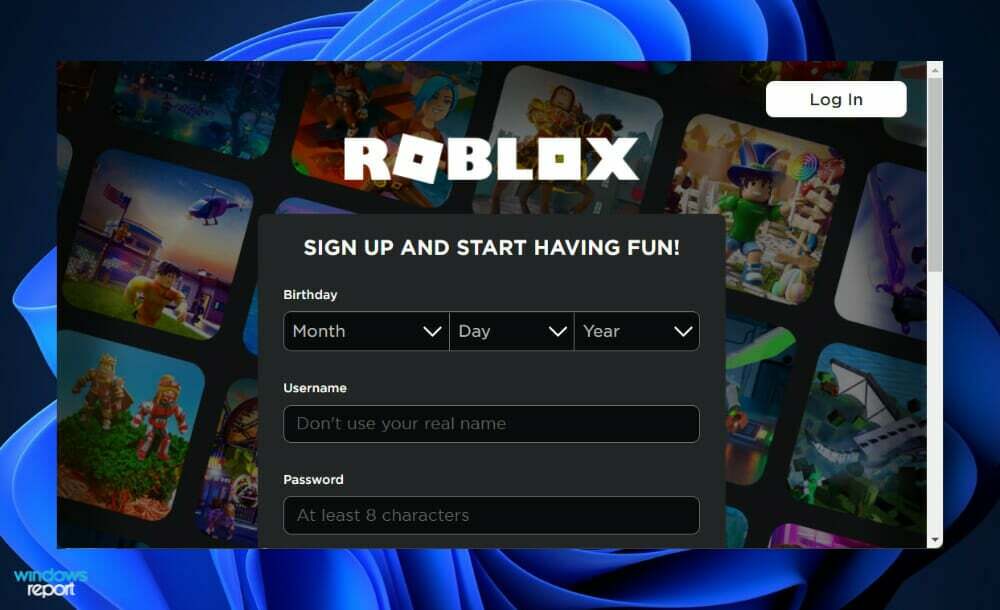
➡ önbellek – Önbellek dosyaları, genel deneyimi iyileştirmek için uygulamayla ilgili belirli bilgileri bilgisayarınıza kaydeden geçici dosyalardır. Bazı durumlarda, bu dosyalar bozulduğunda, uygulama tamamen kapanmaya zorlanabilir.
➡ Kaplama - Görünüşe göre, Discord yerleşimi, Roblox'un düzgün çalışamamasına katkıda bulunan faktörlerden biridir. Bu, zaman zaman bazı uyumluluk zorluklarının bir sonucu olarak ortaya çıkabilir, bu durumda Discord yer paylaşımını devre dışı bırakmanız yeterlidir.
➡ Üçüncü taraf uygulamaları – Genellikle buna üçüncü taraf bir virüsten koruma programı neden olur ve bu durumda virüsten koruma yazılımınızı devre dışı bırakmanız gerekir veya daha iyi bir virüsten koruma yazılımı çözümü yükleyin.
Roblox ayarları kaydetmiyorsa ne yapabilirim?
1. Yeni bir İngilizce hesabı oluştur
Kullanıcılara, seçilen İngilizce bölgesi ve dil ile yeni bir hesap oluşturmaları tavsiye edildi. İngilizce olarak da ayarlandı ve birkaç oyuncu çalıştığından beri bunu sizin de yapmanızı önerdi. onlara.
Uzman İpucu: Özellikle bozuk depolar veya eksik Windows dosyaları söz konusu olduğunda, bazı bilgisayar sorunlarının üstesinden gelmek zordur. Bir hatayı düzeltmede sorun yaşıyorsanız, sisteminiz kısmen bozuk olabilir. Makinenizi tarayacak ve hatanın ne olduğunu belirleyecek bir araç olan Restoro'yu yüklemenizi öneririz.
Buraya Tıkla İndirmek ve onarmaya başlamak için.
Bu stratejinin neden faydalı olduğu şu anda bilinmemekle birlikte, şu anda bazı insanlar için etkili görünüyor. Bu adım atlanmamalıdır çünkü sizin için en iyi çözüm olabilir.
Oyunun ilerleyen aşamalarında İngilizce konusunda kendinizi rahat hissetmiyorsanız, kendi takdirinize bağlı olarak başka bir dile geçebilirsiniz.
2. Sürücülerinizi güncelleyin
- basın pencereler anahtar + İ açmak için Ayarlar uygulamasına tıklayın ve Güncelleme ve Güvenlik sol panelden ve ardından Gelişmiş seçenekler sağ tarafta.

- bulana kadar aşağı kaydırın Ekstra seçenekler bölümüne tıklayın ve ardından İsteğe bağlı güncellemeler.

- Şimdi tıklayın Sürücü Güncellemeleri seçeneğini seçin, ardından size sunulan tüm sürücü güncellemelerini seçin ve son olarak Indirin ve yükle buton.

Sürücü güncellemelerinden genellikle Windows sorumlu olsa da, bir sorun yaşıyorsanız güncellemeler için manuel arama yapabilirsiniz. Aşağıdakiler gibi özel bir programın kullanılmasını şiddetle savunuyoruz: DriverFix güncel olmayan sürücüler için otomatik taramalar yapmak için.
3. Önbelleği sil
- Tarayıcınıza bağlı olarak, şuraya gidin: Ayarlar bölüm.
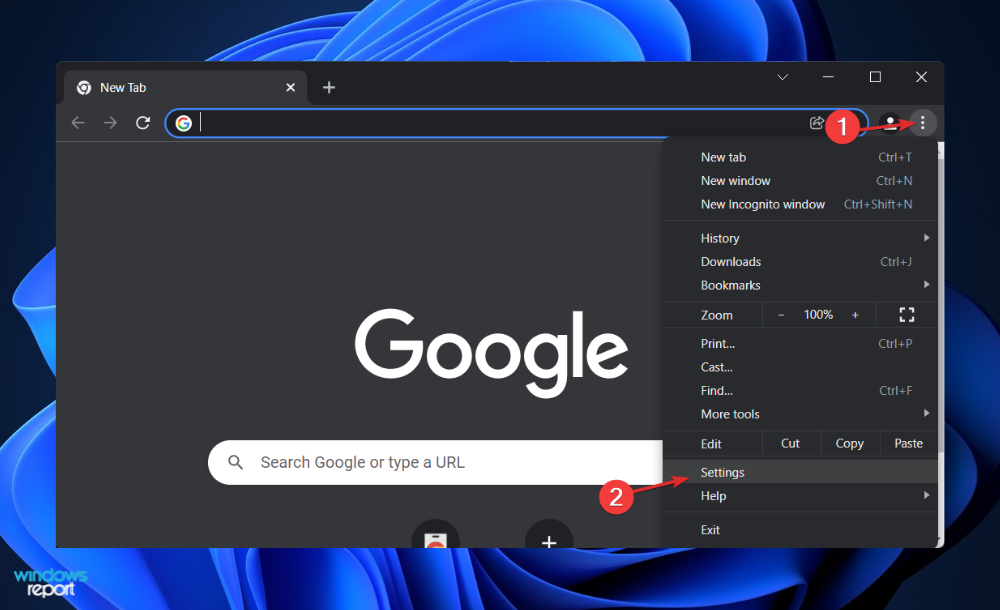
- sonra ara Açıktarama verileri veya Önbellek verilerini sil. Eriştiğinizde, Roblox'un ayarları kaydetmesine izin vermek için silmeyi seçin.
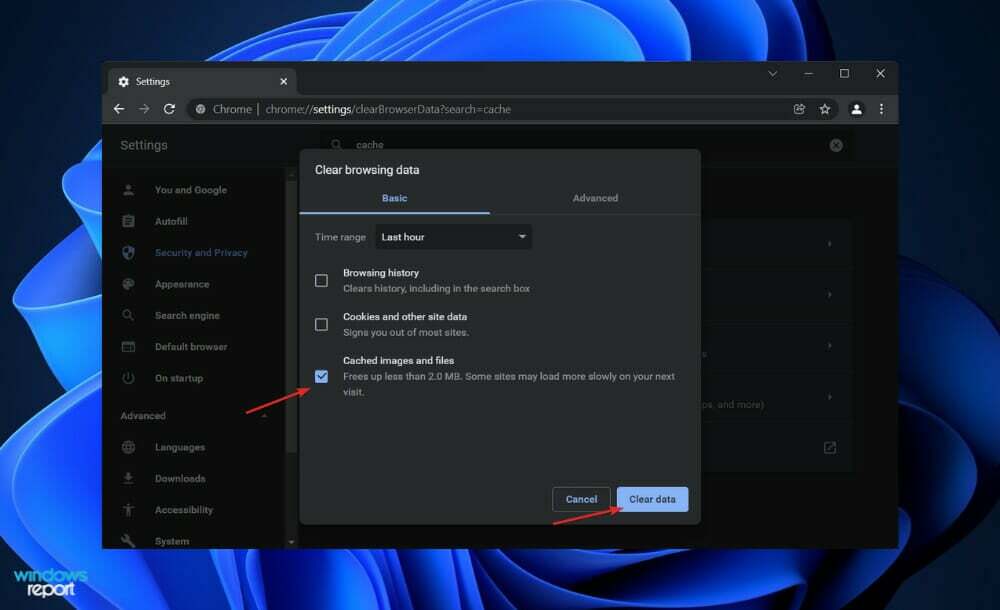
Bazı kullanıcılarımız, Roblox önbellek verilerini silmenin, sonunda tercihlerini kaydetmelerini sağladığını bildirdi. Hala sizin için çalışmıyorsa, tarayıcınızı değiştirmeniz gerekebilir.
Roblox'un performansını nasıl artırabilirim?
Ağır olmayan performans, FPS olarak bilinen varsayılan 60 kare/saniye ayarıyla sağlanır. Ayrıca, kullanıcının uğraşması için sinir bozucu olabilecek düşük grafik kalitesi sağlayacaktır. Malısın Roblox FPS Unlocker'ı indirin ve yükleyin Genel performansı artırmak için.
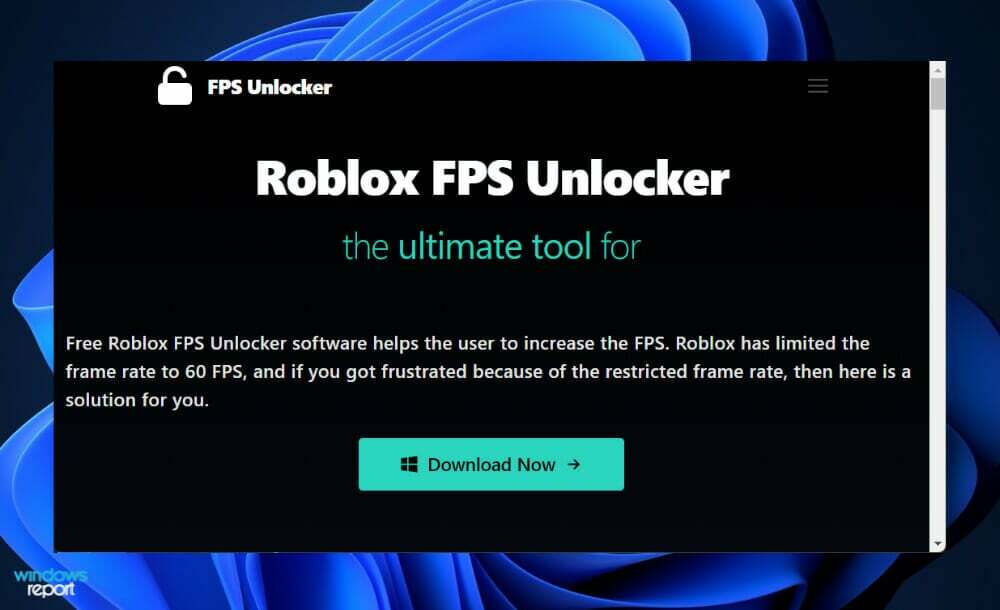
Roblox, en iyi sonuçlar için 2 GB GPU'lu AMD Radeon R7 240 gibi bir grafik kartı veya buna eşit veya daha yüksek kaliteli bir grafik kartı kullanmanızı önerir. Bu nedenle, eski bir grafik kartınız varsa, gecikmesiz oyun oynamanın keyfini çıkarabilmeniz için hemen şimdi yükseltmeyi düşünün.
Oyun, 2005'ten daha eski bir işlemciye sahip bir bilgisayarda oynanamaz. Oyun için 1,6 GHz veya daha yüksek saat hızına sahip bir çip önerilir. Sonuç olarak, bu aralığın altında bir işlemciniz varsa, gecikmeyi önlemek için onu yükseltmeyi düşünmelisiniz.
Roblox ayrıca sorunsuz bir oyun oturumu için en az 1 GB RAM'e sahip olmanızı tavsiye etti. Bilgisayarınızda yeterli RAM yoksa, şimdi yükseltmelisiniz. Ve yine antivirüs yazılımınızı değiştirmek oyun deneyiminizi kesinlikle etkileyecektir.
Alternatif olarak, kullanıcılar bilgisayarlarında Roblox'u güncelleyemiyor gibi görünüyor, bağlantılı kılavuzla yanıtladık. Kontrol ettiğinizden emin olun.
Yukarıdaki çözümlerin yetersiz olduğu ortaya çıkarsa, zaten başka bir tane hazırladık. Windows 10/11'de Roblox ile ilgili çeşitli sorunların nasıl çözüleceğine dair kılavuz.
Son olarak, isteyebilirsiniz 2022'de Roblox oynamak için en iyi dört tarayıcı hakkında bilgi edinin. Bunu kaçırmayın!
Bu kılavuz sizin için yararlı oldu mu? Aşağıdaki yorumlar bölümünde bize bildirmekten çekinmeyin. Okuduğunuz için teşekkürler!
 Hala sorun mu yaşıyorsunuz?Bunları bu araçla düzeltin:
Hala sorun mu yaşıyorsunuz?Bunları bu araçla düzeltin:
- Bu PC Onarım Aracını İndirin TrustPilot.com'da Harika olarak derecelendirildi (indirme bu sayfada başlar).
- Tıklamak Taramayı Başlat PC sorunlarına neden olabilecek Windows sorunlarını bulmak için.
- Tıklamak Hepsini tamir et Patentli Teknolojilerle ilgili sorunları çözmek için (Okuyucularımıza Özel İndirim).
Restoro tarafından indirildi 0 okuyucular bu ay
![ROBLOX oynamak için en iyi 4 tarayıcı [2021]](/f/aaaa1cf0a45a3a51396e17aba5ab0de7.webp?width=300&height=460)

